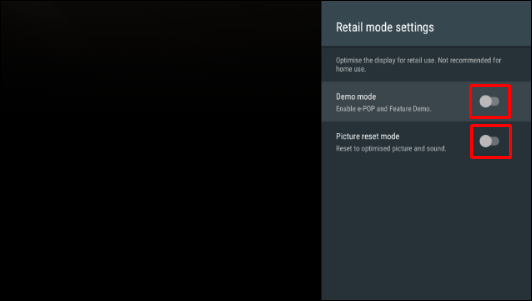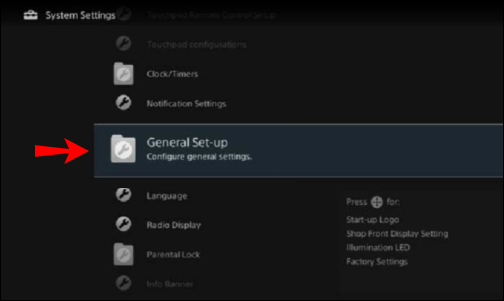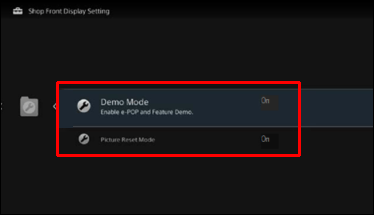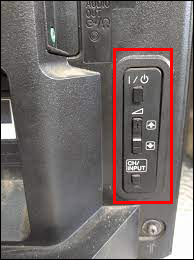Sony TV:s "demo" eller "retail"-läge är utformat för att marknadsföra sina ledande funktioner i butik. Använder hög ljusstyrka och kontrast för att se till att det visuella dyker upp under den hårda belysningen i butiksmiljöer.

Demot är en oändlig loop som tack och lov kan lämnas. Om du vill veta hur du stänger av demoläget har vi tillhandahållit stegen.
Vi förklarar hur man gör detta för Android-drivna och andra TV-apparater, hur man gör det utan fjärrkontroll och andra relaterade Sony TV-tips som vi tror att du kommer att ha nytta av.
Hur man avslutar demoläget på en Sony TV
Metoderna för att gå ur demoläget skiljer sig något beroende på TV-serie och generation – men inte mycket. Så här avslutar du den från en Android-driven TV:
- Tryck på "Hem"-knappen på den medföljande fjärrkontrollen.

- Välj "Inställningar" på skärmen.
- Slutför sedan stegen på skärmen, beroende på din TV:
- Välj "Enhetsinställningar", "Inställningar för detaljhandelsläge" och ställ sedan in alternativen "Demoläge" och "Bildåterställningsläge" till "Av"; eller
- Välj "Inställningar för detaljhandelsläge" och ställ sedan in alternativen "Demoläge" och "Bildåterställningsläge" till "Av".
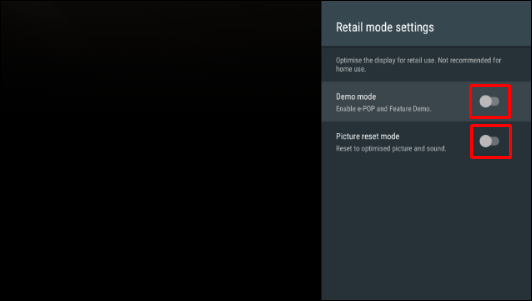
Så här lämnar du andra modeller:
- Tryck på "Hem"-knappen på din fjärrkontroll.

- Välj "Inställningar" uppe till höger.
- Välj "Inställningar" eller "Systeminställningar" under "Inställningar".
- Klicka på inställningen "Shop Front Display" under "Inställningar". Eller
- Under "Systeminställningar" väljer du "General Setup".
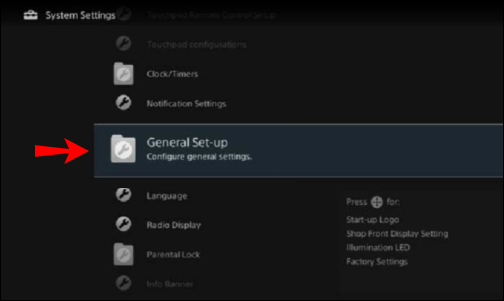
- Ställ nu in "Demo Mode" och "Picture Reset Mode" till "Off".
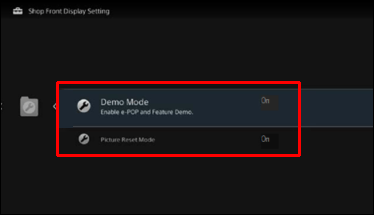
Hur man stänger av demoläget utan en fjärrkontroll på en Sony TV
För att stänga av demoläget utan fjärrkontroll, prova följande:
- Någonstans längs kanten av TV:n bör det finnas en "Meny"-knapp, med en "+" och en "-"-knapp. På vissa modeller är strömknappen också en menyknapp.
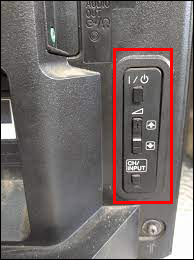
- Tryck på "Meny"-knappen. För att bläddra igenom menyalternativen, tryck antingen på "+" eller "-" knapparna tills du kommer till alternativet "Demo Mode".
- Tryck på "Meny"-knappen för att välja ditt alternativ och använd "+" eller "-"-knapparna igen för att bläddra igenom På och Av-inställningarna.
Ytterligare vanliga frågor
Hur stänger du av banderollerna på Sony Bravia TV?
Infobanderollerna på skärmen är designade att försvinna efter 30 sekunder. De kan döljas av:
1. Tryck på "Hem"-knappen på den medföljande fjärrkontrollen.
2. Välj "Inställningar", "Inställningar" och sedan "Inställningar".
3. Välj "Infobanner" och välj "Dold".
4. För att visa mindre information, välj "Liten".
Sony Demo Mode avslutat
Sonys demoläge visar i huvudsak hur cool TV:n är med en presentation av dess huvudfunktioner. Att använda överdriven hög ljusstyrka och kontrast för att få fram budskapet tjänar inte längre sitt syfte när du väl fått hem TV:n. Lyckligtvis är det ganska enkelt att stänga av demon.
Övertalade demon dig att göra ditt köp? Lyckades du stänga av läget? Vad gillar du mest med din Sony Bravia TV? Vi vill gärna höra allt om din upplevelse i kommentarsfältet nedan.